대부분의 팁은 기본 Windows 잠금과 관련되어 있습니다.기능을 사용하지만 이동하는 순간 컴퓨터를 잠그고 다시 돌아올 때 잠금을 해제하려면 어떻게해야합니까? Blue Lock이이 질문에 대한 답변이지만 기본 Windows 잠금 기능을 사용하여 작동합니다. Windows의 기본 잠금 기능의 단점은 비밀번호를 수동으로 다시 입력하여 다시 로그인해야한다는 것입니다.
당신의 경우 몇 번 후에 성가신됩니다암호는 길고 안전합니다. 자 이제 우리는 한가지 특별한 질문을하게되는데, 암호를 입력하지 않고 돌아 왔을 때 컴퓨터를 잠그고 다시 잠금 해제 할 수있는 방법이 있습니까? 만나다 포식자, USB 플래시 드라이브가 필요하고 매우 스마트 한 방식으로 작동하는 도구입니다.
프로그램을 실행하고 USB 드라이브를 넣고몇 가지 기본 구성을 설정하십시오. USB 드라이브 확인 간격, 화면 어두움 비율, 다중 모니터 어둡게하기, 창 시작, 바탕 화면 아이콘 숨기기 및 모든 창 최소화와 같은 옵션이 있습니다.
노트 : 비밀번호 섹션은 귀하의 보안을위한 것입니다USB 드라이브를 잃어 버렸을 때 편리합니다. 확인을 클릭하기 전에 일부 로컬 드라이브가 아닌 USB 드라이브에서 키를 작성했는지 확인하십시오. 이러한 세부 사항에 특별한주의를 기울이십시오.
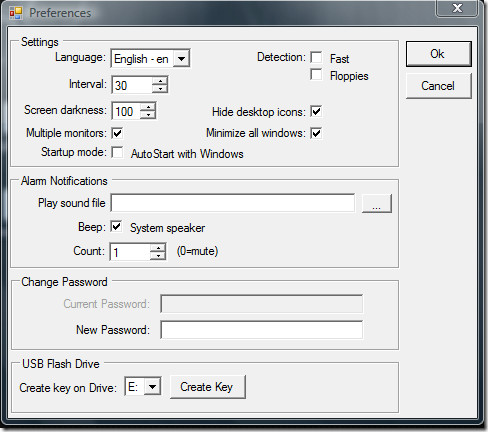
완료되면 확인을 클릭하면 조용히 앉아시스템 트레이에 이제 USB 드라이브가 제거되면 키보드 / 마우스가 비활성화되고 지정한 설정에 따라 모니터가 꺼집니다. USB 드라이브를 다시 삽입하면 모든 것이 정상으로 돌아옵니다.
노트 : USB 드라이브 내부의 파일은 변경되지 않습니다. 그대로 유지되며 평상시처럼 USB 드라이브를 사용할 수 있습니다.
모니터링을 일시적으로 일시 중지하려면 시스템 트레이 아이콘을 마우스 오른쪽 단추로 클릭하고 상황에 맞는 메뉴에서 모니터링 일시 중지 옵션을 선택하십시오.
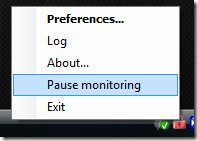
매번 USB 드라이브를 확인하여 작동합니다.정의 된 간격으로 USB 드라이브를 찾지 못하면 설정에 따라 컴퓨터가 잠 깁니다. USB 제거시 즉시 잠 그려면 빠른 옵션을 확인하십시오.
재미있는 메모 : iPhone, iPod, Zune 및 기타 유사한 장치도 외부 저장 장치로 작동합니다. USB 드라이브 대신 iPod을 사용해 보았습니다. 굉장하지 않습니까?
Predator 다운로드 (작동하지 않는 경우 여기에서 다운로드하십시오)
Windows XP 및 Windows Vista에서 작동하며 Windows 7에서도 성공적으로 시도했습니다. 즐겨!













코멘트